计算机基础与程序设计复习.docx
《计算机基础与程序设计复习.docx》由会员分享,可在线阅读,更多相关《计算机基础与程序设计复习.docx(23页珍藏版)》请在冰豆网上搜索。
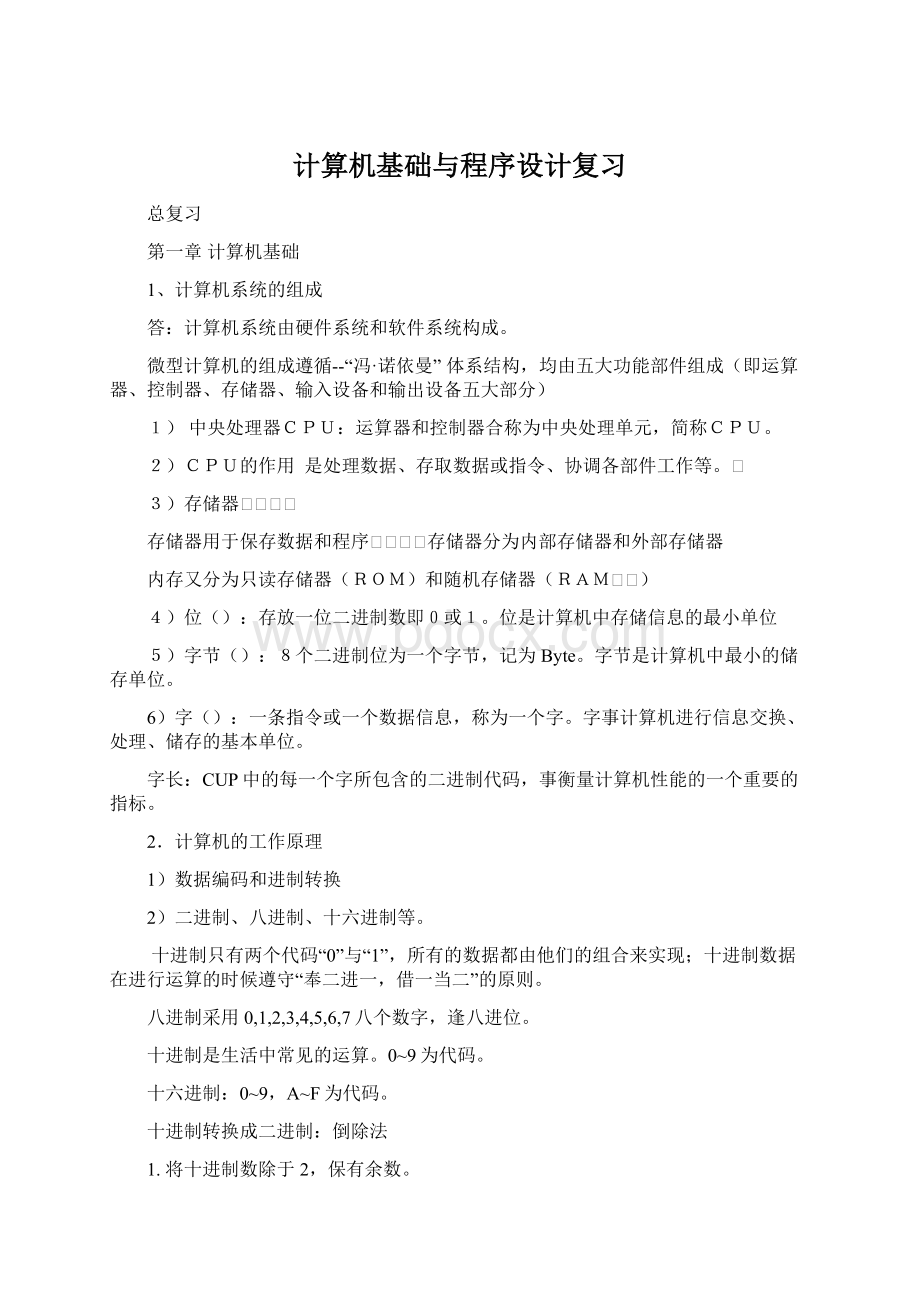
计算机基础与程序设计复习
总复习
第一章计算机基础
1、计算机系统的组成
答:
计算机系统由硬件系统和软件系统构成。
微型计算机的组成遵循--“冯·诺依曼”体系结构,均由五大功能部件组成(即运算器、控制器、存储器、输入设备和输出设备五大部分)
1)中央处理器CPU:
运算器和控制器合称为中央处理单元,简称CPU。
2)CPU的作用是处理数据、存取数据或指令、协调各部件工作等。
3)存储器
存储器用于保存数据和程序----存储器分为内部存储器和外部存储器
内存又分为只读存储器(ROM)和随机存储器(RAM)
4)位():
存放一位二进制数即0或1。
位是计算机中存储信息的最小单位
5)字节():
8个二进制位为一个字节,记为Byte。
字节是计算机中最小的储存单位。
6)字():
一条指令或一个数据信息,称为一个字。
字事计算机进行信息交换、处理、储存的基本单位。
字长:
CUP中的每一个字所包含的二进制代码,事衡量计算机性能的一个重要的指标。
2.计算机的工作原理
1)数据编码和进制转换
2)二进制、八进制、十六进制等。
十进制只有两个代码“0”与“1”,所有的数据都由他们的组合来实现;十进制数据在进行运算的时候遵守“奉二进一,借一当二”的原则。
八进制采用0,1,2,3,4,5,6,7八个数字,逢八进位。
十进制是生活中常见的运算。
0~9为代码。
十六进制:
0~9,A~F为代码。
十进制转换成二进制:
倒除法
1.将十进制数除于2,保有余数。
2.若商事0,则进行第三部,否则用商代替原十进制数,重复第一步。
3.将所有余数找出,最后得到的余数作为最高位,最先得到的余数作为最低位,由各余数依次排列而成的新数据就是转换成二进制的结果。
3)计算机内部存储采用二进制表示数据和指令0和1状态,例如:
010*********
4):
采用存储程序方式
5):
计算机由运算器、存储器、控制器、输入设备和输出设备五大部分组成
3.计算机发展过程(4个阶段)
阶段年份物理器件软件特征应用范围
第一代48-57电子管机器语言、汇编语言科学计算
第二代58-64晶体管高级语言科学计算、数据处理、工业控制
第三代65-70小规模集成电路、操作系统、科学计算、数据处理、工业控制、文字处理、图形处理
第四代70至今大规模集成电路数据库网络等各个领域
4.计算机的分类:
1)根据规模大小分类:
巨型机、大型机、中型机、小型机、微机、
2)根据用途分类:
通用计算机、专用计算机
5.计算机的主要应用
科学计算、数据处理、计算机控制、计算机辅助系统、人工智能、办公自动化系统中的应用
6、计算机技术发展的趋势
巨型化、高性能、开放式、多媒体化、智能化、网络化
7、计算机系统:
是由硬件系统和软件系统两部分组成;两者相辅相成,构成计算机系统的统一体。
1)计算机硬件系统----硬件系统组成由运算器、控制器、存储器、输入设备和输出设备五部分组成。
(1)中央处理器CPU
运算器和控制器合称为中央处理单元,简称CPU。
CPU的作用是处理数据、存取数据或指令、协调各部件工作等。
(2)存储器
存储器用于保存数据和程序----存储器分为内部存储器和外部存储器
内存又分为只读存储器(ROM)和随机存储器(RAM)
外存分为软盘、硬盘、光盘、磁带----它们的特点和缺点,与存储器的有关术语简述如下:
*位(Bit):
存放一位二进制数即0或1。
位是计算机中存储信息的最小单位。
*字节(Byte):
8个二进制位为一个字节。
字节是计算机中存储信息的基本单位
(3)输入设备输入设备用来接受用户输入的原始数据和程序,并将它们转变为计算机可以识别的二进制形式存放到内存中。
常用的输入设备有键盘、鼠标、扫描仪、光笔、数字化仪、麦克风等。
(4)输出设备输出设备用于将存放在内存中由计算机处理的结果转变为人们所能接受的形式。
常用的
输出设备有:
显示器、打印机、绘图仪、音箱等。
2、计算机软件系统分为系统软件和应用软件
1).系统软件
(1)操作系统---是管理和控制计算机的全部硬件、软件资源的程序。
主要功能有:
用户与计算机硬件
的接口、硬件功能的扩充、计算机系统的控制及管理等。
(2)语言处理程序--机器语言汇编语言高级语言:
Basic语言、Pascal语言、C语言、Java语言等。
(3)实用程序--一些公用的工具性程序,如:
编辑程序EDIT,调试程序DEBUG,诊断程序等。
(4)数据库系统按数据模型的不同分为三种类型:
层次型、网状型、关系型。
目前比较流行的数据库
系统有Fo2003ro、Oracle、SQL等。
第二章Windows7操作系统
知识点:
1、启动和退出Windows7;Windows7桌面的介绍;鼠标的使用;应用程序的操作;
2、窗口对话框的使用;
3、中文Windows7的基本知识和基本操作;
Windows7资源管理;
Windows7文件和文件夹操作;
Windows7控制面板与环境设置;
Windows7常用附件的使用(系统维护、记事本、写字板、计算器、画图、录音机、媒体播放器)。
操作:
1、Windows7启动和退出
1)启动开机后系统硬件自检,然后自动启动计算机系统。
先开显示开关,再开主机开关。
2)退出
(1)正常退出关闭所有的应用程序窗口;[开始][关闭系统][关闭计算机][确定];关闭主机和显示电源。
(2)非正常退出使用复合键++进行热启动
2、Windows7的基本元素及其操作
3、鼠标操作
1)指向2).单击3).双击4).拖曳5).单击右键
4、Windows桌面
1).桌面:
指Windows7启动后的整个屏幕画面。
2).桌面的组成
(1)任务栏:
一般在桌面的下方,位置可调整。
包括“开始”按钮、快速启动区、应用程序图标、“计划任务程序”按钮、输入法状态、时钟等基本元素。
(2)桌面图标:
桌面上显示的一系列图标。
①系统组件图标:
我的电脑、我的文档、网上邻居、InternetExplorer、回收站、我的公文包等。
②快捷方式图标:
用户在桌面上创建的。
③文件和文件夹图标:
用户在桌面上创建的文件或文件夹。
5、Windows窗口操作:
移动窗口:
鼠标指向标题栏,按下鼠标左键同时拖动。
a)最小化窗口:
单击窗口右上角的“最小化”按钮。
b)最大化窗口:
单击窗口右上角的“最大化”按钮。
c)恢复窗口:
单击窗口右上角的“还原”按钮。
d)改变窗口大小:
鼠标指向窗口边界,单击同时移动鼠标。
e)关闭窗口:
单击窗口右上角的“关闭”按钮。
*对话框的选项和组成元素有:
标题栏
标签、
单选框(●)、
复选框(√)、
列表框、
下拉列表框、
文本框、
数值框、
滑标、
命令按钮、帮助按钮等。
6、Windows菜单操作
1)菜单分类:
层叠菜单、下拉菜单、弹出菜单等三类。
2)菜单中常见标记说明
a)(●)------表示目前有效的单选框。
b)(√)-----表示目前有效的复选框。
c)(ALT+字母、CTRL+字母)----表示键盘快捷键。
d)(…)------表示执行该命令会引出一个对话框。
e)(▲)-----表示执行该命令会弹出一个子菜单。
f)“变灰的命令”-----表示该命令当前不能使用。
7、剪贴板
剪贴板是Windows7中用得最多的实用工具,它在Windows程序之间、文件之间交换信息时,用于临时存放信息的一块内存空间。
剪贴板不但可以存储正文,还可以存储图像、声音等信息。
通过它可以把各文件的正文、图像、声音粘贴在一起形成一个图文并茂、有声有色的文档。
利用“剪贴板”交换信息的一般过程:
1)选取文件、文件夹或文件中的信息等对象。
2)将选取的对象放到剪贴板上,即“复制”、“剪切”操作。
3)从剪贴板取出交换信息放在文件中插入点位置或文件夹中,即“粘贴”操作。
第三章Word2010文字处理系统
知识点:
3.1Word2010基础知识和基本操作
一、Word2010的主要功能
1、文档管理功能:
包括文件的创建、打开、保存、打印、打印预览、删除等操作。
2、编辑功能:
包括输入、移动、复制、删除、查找和替换、撤消和恢复等操作。
3、排版功能:
包括页面格式、字符外观、段落格式、页眉和页脚、页码和分页等。
4、表格处理功能:
包括表格的创建、编辑、格式设置、转换、生成图表等操作。
5、图形处理功能:
包括图形的插入、处理、设置、绘制等操作。
操作:
启动Word2010----一般有如下两种方法:
方法一:
[开始][程序][MicrosoftWord]。
方法二:
双击桌面上的Word快捷方式图标。
退出Word2010-----常用的方法有:
方法一:
[文件][退出]。
方法二:
单击应用程序窗口的关闭按钮
二、认识Word2010窗口界面Word2010窗口界面组成:
由标题栏、菜单栏、工具栏、状态栏、文档编辑窗口等组成。
Word文档编辑窗口:
包括插入点(或光标)、段落结束符、右滚动条、下滚动条、上标尺、左标尺、视图方式切换按钮、编辑区等。
三、Word2010文档操作
1、创建新文档
2、打开已有文档
1)打开最近操作的文档
2)打开已有的文档
3、保存文件[文件][保存]:
用于不改变文件保存。
[文件][另存为]:
一般用于改变文件名的保存,包括盘符、目录或文件名的改变。
[文件][另存为Web页]:
存为HTML文件,其扩展名为.htm、.html、.htx
1)保存未命名的文档
操作:
[文件][保存]或[另存为]。
默认保存后的拓展名为doc
1)保存已命名的文档
操作:
[文件][保存],或者,单击工具栏的保存图标。
2)自动保存文档的设置
操作:
[工具][选项][保存][„]。
4、关闭Word文件
5、文件打印预览
6、文件的打印
7、当前文档窗口的切换
操作:
单击任务栏中相应文档的图标,或者,选择[窗口][<文件名>]。
四、Word2010文档的视图
1、普通视图只显示正文,不显示页眉和页脚、页码、分栏、图形等。
2、页面视图,在此视图方式下,看到的与实际打印在纸上的具有相同的效果,更能体现“所见即所
得”的显示效果。
3、大纲视图
五、Word2010编辑操作
(一)光标的移动
1、一般的移动方法
方法一:
移动并单击鼠标。
方法二:
方向键←→↑↓移动。
2、光标移动的范围,从文档的左上角开始,右边至该行的行末或段落结束符;下至该文档的文末。
3、快速移动方法,使用键盘操作实现快速移动操作。
移到行首移到行尾+移到文首+移到文末上移一屏下移一屏
(二)字符的输入和删除
1.输入状态有两种操作状态:
插入/改写。
状态切换方法:
双击状态栏右下角“改写”框。
2.特殊字符的输入操作:
[插入][符号]/[特殊符号]。
3.字符的删除退格键<←>:
每次删除光标左边的一个字符。
删除键:
每次删除光标右边的一个字符。
(三)文本的选取
1、鼠标选取法
2、键盘选取法
3、快速选取法
4、列方式的选取
操作:
按住和鼠标左键同时拖动。
(四)文本的移动、复制和删除
1.文本的移动
方法一:
鼠标拖放移动。
方法二:
剪切/粘贴移动。
2.文本的复制
方法一:
按住和鼠标左按钮,拖动鼠标至插入点。
方法二:
复制/粘贴复制。
3.文本的删除
方法一:
删除。
方法二:
[剪切]删除。
(五)撤消和恢复操作
(六)查找和替换操作
1、查找
2、替换
(七)Word2010排版操作;
(八)Word2010样式和模板的使用。
操作:
1.文档的页面设置;
2.字符格式的设置;
3.段落格式的设置;
4.页眉页脚的设置;
5.样式的使用;
6.模板的使用。
六、在Word2010编辑状态下,对已经输入的文字设置首字下沉要使用插入选项卡。
在Word2010中,windos屏幕显示设计在控制面板中操作。
word2010排版操作
(一)文档的页面设置内容:
页边距、纸型、纸张来源、版式、文档网格
(二)字符格式的设置
1)字体和字号设置。
2)字形的设置:
粗体/斜体/下划线/常规。
3)字符颜色。
4)字符特殊效果的设置:
删除线、着重号等。
5)上标和下标的设置。
如:
210+B12。
6)字符间距:
在行中字符间的距离。
7)字符的动态设计:
设置字符的动态显示。
8)字符的边框、底纹的设置:
9)字符缩放效果:
在“格式”工具栏操作。
(三)段落格式的设置
回车键:
产生结束符;
复合键+:
产生行结束符。
操作:
[格式][段落][…]。
1.行距:
指段落中行与行之间的距离。
2.段落间距:
段落之间的距离,分为段前距和段后距。
3.对齐方式:
有左对齐、居中对齐、右对齐、两端对齐、分散对齐。
4.段落缩进:
指文档正文内容与页边距的距离,有缩进和悬挂两种效果。
5.特殊格式:
指一段中第一行与其他行的左边对齐的情况,有“首行缩进”和“悬挂缩进”两种效果。
6.首字下沉格式设置:
操作:
[格式][首字下沉]。
7.项目符号和编号设置操作:
[格式][项目符号和编号]。
8.分栏格式设置操作:
[格式][分栏]。
(四)页眉、页脚的设置操作步骤:
单击[视图][页眉和页脚]。
输入页眉按“切换页眉和页脚”按钮,切换到页脚区域,并输入页脚。
关闭工具栏。
(五)、其他格式的设置
1.分页功能1)自动分页的设置:
[工具][选项][常规][后台重新分页]。
2)人工分页
方法一:
[插入][分隔符][分页符]。
方法二:
+。
3)取消分页符:
在“普通视图”方式下,将光标移至分页线上,按。
2.插入页码的设置[插入][页码]。
3.文字方向的设置[格式][文字方向]。
其他格式的设置
4.字体的动态效果
关于字体,还有其他的多种修饰功能,特别是[字体效果]
5.文档行间距设置
6字间距设置
7.打印设置
第四章PowerPoing2010
1.模板文件扩展名为pptx
2.关闭演示文稿:
按ALT+F4组合键
4.2不同视图方式的使用及图形和图片对象的插入、编辑及字符插入
1.Powerpoint2010中的视图:
(1)普通视图:
幻灯片视图
以所见即所得的方式显示演示文稿中的单页幻灯片。
我们对幻灯片的操作,如:
编辑文本、编辑图表、插入图表、插入图片、改变背景色等。
大纲视图
用于组织文本内容)在这种视图方式下,只显示幻灯片的文字信息(幻灯片标题和主要文字内容),是组织文稿内容最好的方式。
(3)幻灯片浏览视图
用于浏览幻灯片)以幻灯片缩图的形式同时显示多张幻灯片的显示效果,使我们很容易地把握演示文稿艺术风格的统一,同时,方便我们观察演示文稿中幻灯片间的关系。
(4)幻灯片放映视图
用于显示幻灯片)在这种视图方式下,程序占满整个屏幕显示区域来显示幻灯片,这是我们真正演示文稿时使用的视图方式。
(4)备注视图
2、在不同的视图方式之间进行切换的方法:
(1)、选择“视图”菜单中的对应命令项实现切换。
单击“视图”菜单→在下拉菜单中选择所需视图方式并单击,就完成各视图方式之间的切换。
(2)、利用编辑窗口左下方的视图按钮进行切换。
单击所需视图对应的按钮进行切换。
3、文本框的相关操作。
(1)删除文本框
(2)插入文本框:
“插入/文本框”命令,可选项有“水平”与“垂直”两种文本框。
(3)移动和复制文本框。
①移动:
鼠标指针移动到边框上--按住左键拖动--释放
②复制文本框:
先按住键盘上的“ctrl”,同时左键移动文本框
4.改变文本框的大小:
调整自动换行时每行的宽度。
5.改变文本框中文字的属性选定文本框文字--格式--字体
6.改变文本框的属性:
颜色和线条、尺寸(大小)、位置、图片、文本框。
4.3图形和图片对象的插入和编辑
1.自选图形的绘制
2.阴影我们使用
3.三维效果使用
4.已有的图片文件
4.4在演示文稿中共插入特殊字符
4.动作设置
4.6修饰幻灯片的播放效果
1.幻灯片切换方式的设定
2.对象自定义动画:
(1)功能:
对象自定义动画可以设置单页幻灯片中不同对象出现的动画效果和顺序。
4.7声音、影片的插入及模板的使用
1.声音:
在幻灯片中插入声音有两种方法:
“插入”选项卡中的“媒体”组
2.影片剪辑:
4..模板的使用
模板:
分为设计模板和内容模板
(1)内容模板:
包含预定义的格式和配色方案,针对特定主题提供的建议内容。
(2)设计模板:
包含配色方案,具有自定义格式的幻灯片和标题母版,以及可生成特殊“外观”的字体样式。
(3)查看所有的设计模板,设计模板幻灯片的效果可预览,单击需要的模板,再“确定”。
(4)在出现的版选择框中,查看设计版式,然后为标题幻灯片选择一个版式,单击“确定”。
(5)在标题幻灯片上键入标题和任意内容。
(6)使用“插入”/“新幻灯片”命令插入新幻灯片,然后选择下一幻灯片的版式。
(7)根据需要添加的内容,重复上一步操作添加新幻灯片。
(8)完成所有的幻灯片后,根据需要插入超级链级,设置自定义动画和幻灯片切换方式。
(9)完成后,请单击“文件”菜单中的“保存”,程序弹出“保存”对话框。
(10)选择演示文稿的保存位置,命名演示文稿,然后“确定”。
(11)使用“幻灯片放映”/“观看放映”查看效果。
5.应用与自定义模板
(1)打开已有演示文稿。
(2)使用“格式”中的“应用设计模板”命令,调出“应用设计模板”对话框。
(3)选定适宜的设计模板,单击“应用”。
(4)观看效果。
(5)打开已有的演示文稿,或使用设计模板创建作为新设计模板的演示文稿。
(
(6)修改演示文稿,将不希望每次使用于模板时都出现的部分删除。
(7)执行“文件”中的“另存为”命令。
(8)选择保存位置,键入自定义设计模板的名称,然后将“保存类型”改为“演示
6.幻灯片的背景设置及配色方案
(1)背景的设置:
它可以只改变单张幻灯片的背景,当然也可以改变所有幻灯片的背景。
¦背景设置背景类型:
a颜色、阴影、图案或纹理
b图片(二者只能选一种类型)。
(2)添加或更改幻灯片的过渡背景
(3).添加或更改幻灯片的背景图案
(4.)添加或更改幻灯片的背景纹理
(5.)添加或更改幻灯片的背景图片
7.编辑幻灯片:
1.选择多张连续的幻灯片,可以在选择第一张幻灯片的时候,按住shift键;
选择多张不连续的幻灯片,可以在选择第一张幻灯片后,按住ctrl键;
选择所有幻灯片,可以选择“编辑”,“全选”命令来实现。
2.删除一张或则多张幻灯片之后,后面的幻灯片会自动往上。
Excel2010
1.excel的扩展名是xlsx。
一个工作簿由若干个工作表组成,默认是3,最对255个工作表。
2.列标题是字母,行标题是数字。
3.单元格是excel处理信息最小的单位。
4.“B1”代表第一行b列,点击即为活动单元格。
5.单元格区域试用她的左上角和右下角单元格地址合起来表示的。
6.输入时候先选取单元格在输入文字,输入完毕之后,单击或则按Tab键、Enter键就可以选取下一个单元格。
7.输入分数时候需要设定单元格的数字格式或则先输入一个0或则空格再输入分数。
8.试用填充柄。
顺序填充:
开始~编辑~填充~系列~序列;自定义序列:
文件》选项》高级命令
9.切换单元格:
开始选项卡,单击“单元格”中的“插入”按钮,选择“插入单元格”
10.合并单元格
11.在常规格式的单元格中输入数值后,其显示方式是右对齐;如果是文本则是左对齐。
12.地址:
相对地址如D1;绝对地址如$D$1;混合地址如$D1
13.选定某单元格,单击“编辑”菜单下的删除选项,可能完成:
删除该行、删除该列、右侧单元格左移
第2篇C语言程序设计
●第一节程序设计语言的发展
●第二节C语言的特点
●第三节C语言的组成
●第四节简单的C程序介绍
●第五节C程序的上机步骤
●第六节TC(TurboC)介绍
第二章数据类型、运算符与表达式
•基本数据类型
•常量和变量
•常用运算符和表达式
•运算符的优先级与结合性
第三章C语言简单程序设计
•C程序结构
•格式控制
•函数调用
•复合语句
•字符输入输出函数
•格式输入输出函数
1.格式化输入函数scanf
(1)数据输入:
格式化输入函数scanf
例句:
#include
scanf("%lf",&x);
scanf(格式控制字符串,输入参数1,…,输入参数n);
(2)格式控制字符串:
格式控制说明:
按指定的格式输入数据,%…与数据类型有关
•int型:
%d
•float型:
%f
•double型:
%lf
普通字符:
原样输入
输入:
9.5
例如:
scanf("%lf",&x);
输入:
x=9.5
scanf("x=%lf",&x);
(3)常用数学库函数
•1)库函数
C语言处理系统提供事先编好的函数,供用户在编程时调用。
scanf(),printf(),exp()
在相应的系统文件(头文件)中定义一些必需的信息。
•#include命令
用户调用库函数时,将相应的头文件包含到源程序中。
例如
•调用scanf,printf,需要#include
•调用sqrt,需要#include
•2)平方根函数sqrt(x)
•3)绝对值函数fabs(x)
fabs(-3.56)的值为3.56
4)幂函数pow(x,n):
xn
pow(1.1,2)的值为1.21(即1.12)
•5)指数函数exp(x):
ex
exp(2.3)的值为e2.3
6)以e为底的对数函数log(x):
lnx
log(123.45)的值为4.815836
•7)以10为底的对数函数log10(x):
log10x
log10(123.45)的值为2.091491。
调用scanf函数输入多个数据
scanf("%d%d%lf",&money,&year,&rate);
输入:
1000,3